CSS cursor 禁用
在网页开发中,我们经常会遇到需要改变鼠标指针样式的情况。但有时候我们希望禁用鼠标指针,让用户无法点击或选择某些元素。在这篇文章中,我们将详细介绍如何使用CSS来禁用鼠标指针。
1. 使用 cursor: none; 禁用鼠标指针
通过设置 cursor: none; 样式,可以让鼠标指针在指定元素上消失,从而禁用鼠标交互。下面是一个简单的示例代码:
<!DOCTYPE html>
<html lang="en">
<head>
<meta charset="UTF-8">
<meta name="viewport" content="width=device-width, initial-scale=1.0">
<title>Disable Cursor</title>
<style>
.disabled {
cursor: none;
}
</style>
</head>
<body>
<div class="disabled" style="width: 200px; height: 200px; background-color: lightblue;">
Hover over me to see the disabled cursor.
</div>
</body>
</html>
Output:
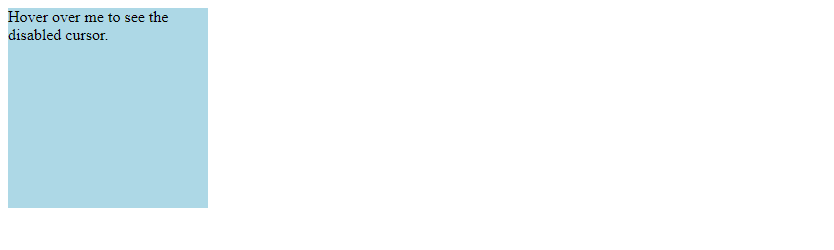
在上面的示例中,当鼠标悬停在蓝色的 div 元素上时,鼠标指针将消失,无法进行点击或选择操作。
2. 使用 pointer-events: none; 禁用鼠标事件
除了隐藏鼠标指针外,我们还可以通过设置 pointer-events: none; 样式来禁用鼠标事件,使指定元素无法接收鼠标事件。下面是一个示例代码:
<!DOCTYPE html>
<html lang="en">
<head>
<meta charset="UTF-8">
<meta name="viewport" content="width=device-width, initial-scale=1.0">
<title>Disable Mouse Events</title>
<style>
.disabled {
pointer-events: none;
background-color: lightblue;
padding: 20px;
}
</style>
</head>
<body>
<div class="disabled">
Click me, but nothing will happen.
</div>
</body>
</html>
Output:

在上面的示例中,虽然 div 元素看起来可以点击,但实际上由于设置了 pointer-events: none; 样式,点击操作将无效。
3. 使用 JavaScript 动态禁用鼠标事件
除了使用CSS样式来禁用鼠标事件外,我们还可以通过JavaScript来动态控制元素的鼠标事件。下面是一个示例代码:
<!DOCTYPE html>
<html lang="en">
<head>
<meta charset="UTF-8">
<meta name="viewport" content="width=device-width, initial-scale=1.0">
<title>Disable Mouse Events with JavaScript</title>
<style>
.disabled {
background-color: lightblue;
padding: 20px;
}
</style>
</head>
<body>
<div class="disabled" id="disabledDiv" onclick="disableMouseEvents()">
Click me to disable mouse events.
</div>
<script>
function disableMouseEvents() {
document.getElementById('disabledDiv').style.pointerEvents = 'none';
}
</script>
</body>
</html>
Output:

在上面的示例中,当点击 div 元素时,通过JavaScript动态设置 pointer-events: none; 样式,从而禁用了鼠标事件。
4. 使用 user-select: none; 禁用文本选择
除了禁用鼠标事件外,有时候我们还希望禁止用户选择文本内容。通过设置 user-select: none; 样式,可以实现禁止文本选择。下面是一个示例代码:
<!DOCTYPE html>
<html lang="en">
<head>
<meta charset="UTF-8">
<meta name="viewport" content="width=device-width, initial-scale=1.0">
<title>Disable Text Selection</title>
<style>
.disabled {
user-select: none;
background-color: lightblue;
padding: 20px;
}
</style>
</head>
<body>
<div class="disabled">
Try to select this text. You can't!
</div>
</body>
</html>
Output:

在上面的示例中,无论用户如何尝试选择文本内容,由于设置了 user-select: none; 样式,文本选择操作都将无效。
5. 使用 touch-action: none; 禁用触摸事件
在移动设备上,我们可能需要禁用某些元素的触摸事件。通过设置 touch-action: none; 样式,可以实现禁用触摸事件。下面是一个示例代码:
<!DOCTYPE html>
<html lang="en">
<head>
<meta charset="UTF-8">
<meta name="viewport" content="width=device-width, initial-scale=1.0">
<title>Disable Touch Events</title>
<style>
.disabled {
touch-action: none;
background-color: lightblue;
padding: 20px;
}
</style>
</head>
<body>
<div class="disabled">
Try to touch this element. Nothing will happen.
</div>
</body>
</html>
Output:

在上面的示例中,由于设置了 touch-action: none; 样式,触摸该元素将不会触发任何事件。
通过以上示例代码,我们详细介绍了如何使用CSS和JavaScript来禁用鼠标指针、鼠标事件、文本选择和触摸事件。在实际开发中,根据具体需求选择合适的方法来禁用相应的交互操作,可以提升用户体验和页面交互效果。
 极客教程
极客教程